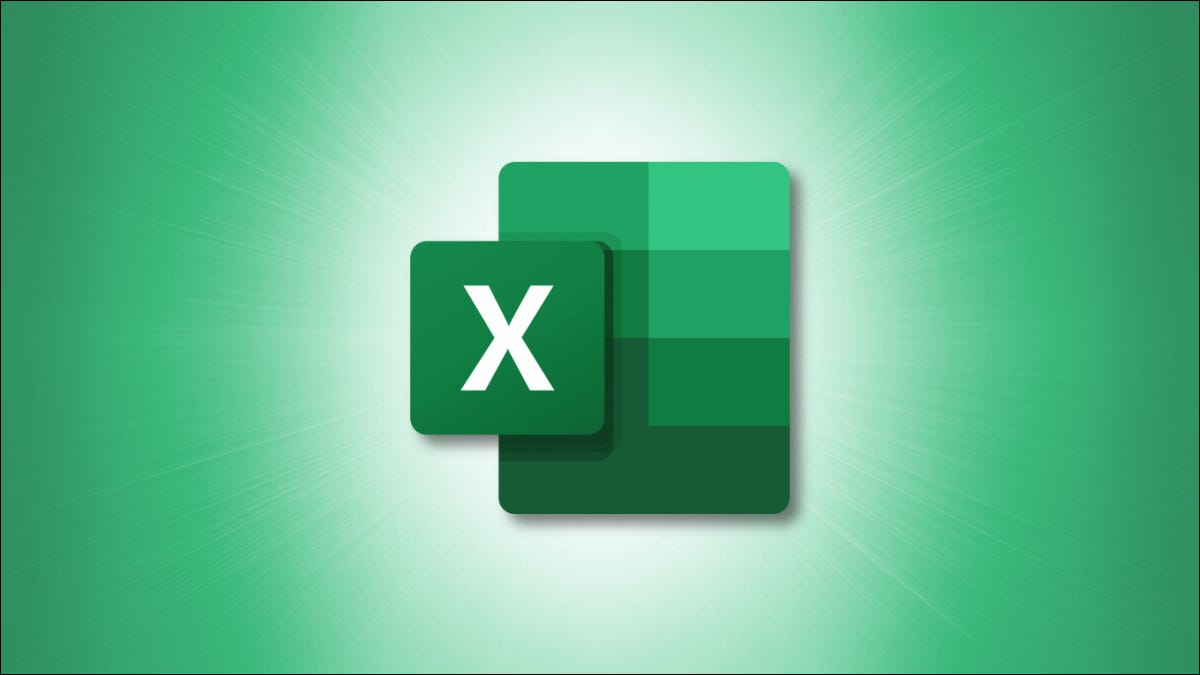
在 excel 中使用 可以让您享受处理数据的有用功能。但是,在以您想要的方式操作数据时,这些功能可能会产生干扰。幸运的是,您可以将转换为范围,反之亦然。
如何将表转换为范围
如果您已经创建了一个表并认为它不适合您,您可以轻松地将其转换为正常范围。这样做时,诸如交替行颜色和字体自定义等格式将保留。
选择表格中的任何单元格,然后您可以执行以下两项操作之一。您的第一个选择是,在显示的“表格设计”选项卡上,单击功能区“工具”部分中的“转换为范围”。

第二种方法是右键单击,将光标移动到快捷菜单中的表格,然后选择“转换为范围”。
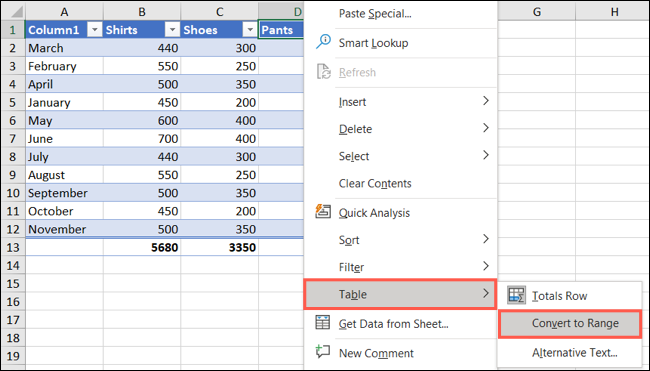
使用上述任何一种方法,您都会收到一条弹出消息,要求您确认。单击“是”继续或单击“否”将数据保留为表格。

如前所述,数据范围将保留特定的表格格式。如果您不想保留它,可以转到“ag凯发k8国际主页”选项卡,单击“单元格样式”下拉箭头,然后根据需要选择“正常”或自定义样式。请注意,这可能会影响单元格格式,例如日期、货币或自定义格式。
作为替代方法,您可以使用格式刷从工作表中的另一个位置复制格式。
如何将范围转换为表格
对于表格,您可以使用带状行进行格式化、插入总计行的简单方法以及列标题中的筛选按钮。如果您想将数据范围转换为表格,只需点击几下。
选择要转换的单元格范围,然后有两个选项可以继续。首先,在ag凯发k8国际主页选项卡上,您可以单击功能区样式部分中的“格式为表格”。选择要使用的表格样式。
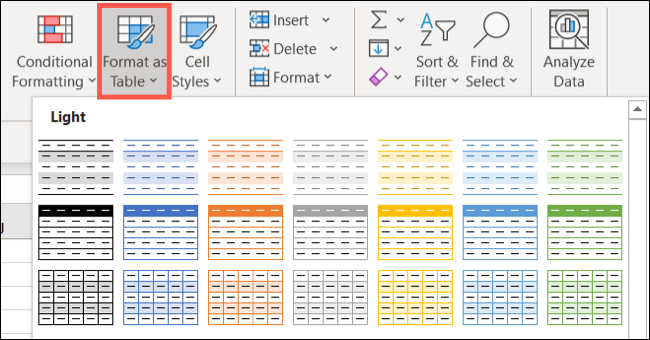
第二种方法是在“插入”选项卡上,单击功能区“表格”部分中的“表格”。

在任一情况下,系统都会提示您确认将数据范围转换为表格。此外,如果您的数据具有要使用的标题,请选中该框。单击“确定”。
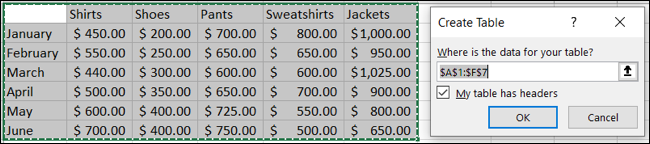
在 excel 中使用表格可能很方便,但并非适用于所有情况。幸运的是,您可以轻松切换到简单的范围。因此,如果您在市场上寻找分析工作表的替代方法,请查看如何使用 excel 中的分析数据功能。
未经允许不得转载:ag凯发k8国际 » 如何在 microsoft excel 中将表格转换为范围,反之亦然
